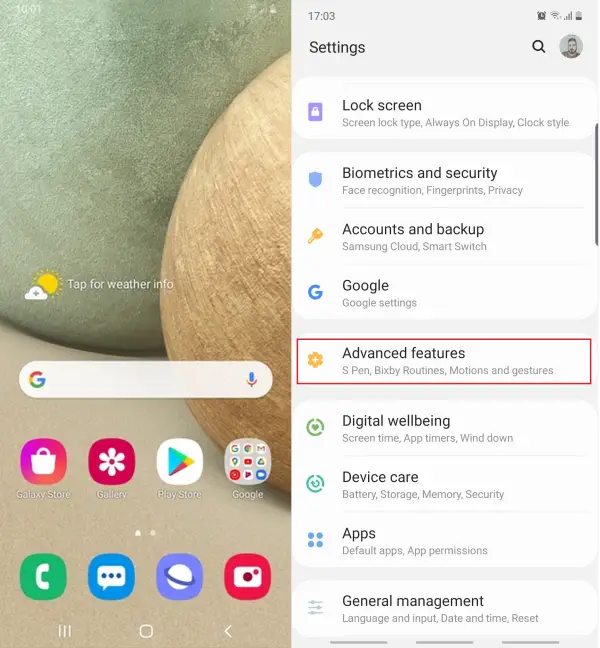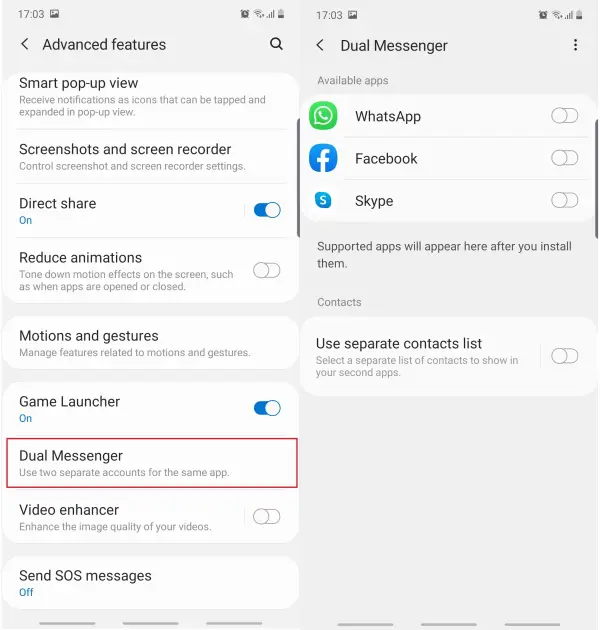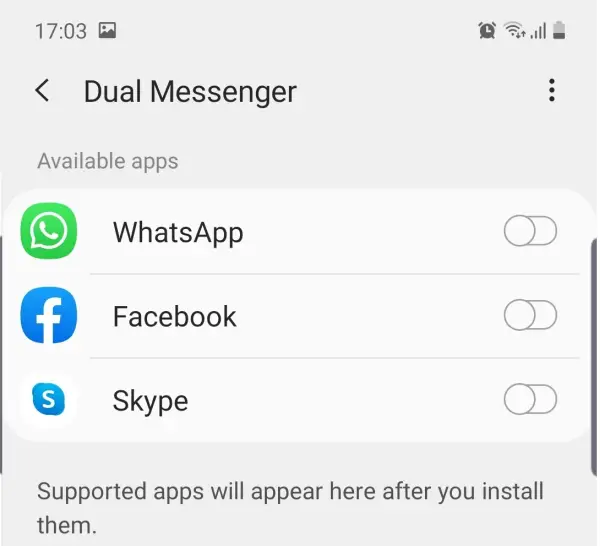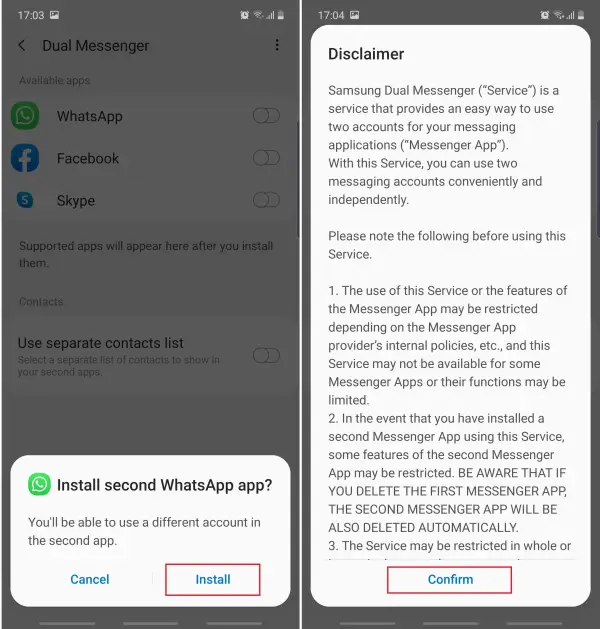Kloning aplikasi di Hp Samsung A50 memungkinkan kita menjalankan aplikasi yang terpisah dan independen sehingga dapat digunakan pada akun yang berbeda.
Seperti kita ketahui, hampir semua aplikasi tidak mendukung beberapa akun di satu Hp, namun kita dapat mengkloning aplikasi tersebut. Fitur ini biasanya dapat kita ditemukan dalam pengaturan smartphone atau melalui aplikasi pihak ketiga.
Hampir semua smartphone Samsung memiliki fitur Dual Messenger yang berguna untuk kloning aplikasi seperti Whatsapp atau Facebook. Dengan fitur ini dapat berguna bagi orang yang ingin memisahkan akun pribadi dan akun kerja.
Dual Messenger juga dikenal sebagai aplikasi ganda atau aplikasi paralel yang tersedia di sejumlah smartphone Samsung. Pengguna ponsel Galaxy dapat menjalankan beberapa aplikasi yang sama pada perangkat yang sama.
Nah, buat penggunayang penasaran bagaimana cara kloning aplikasi Samsung A50 menggunakan fitur Dual Messenger, dapat mengikuti panduan yang LinkROM bagikan berikut ini.
Cara Mengaktifkan Dual Messenger di Samsung A50
Daftar Isi
Dual Messenger adalah fitur pada ponsel pintar Samsung yang memungkinkan pengguna memiliki dua akun terpisah untuk aplikasi perpesanan yang sama, seperti WhatsApp atau Facebook Messenger.
Fitur ini berguna bagi pengguna Samsung yang ingin menggunakan beberapa akun untuk aplikasi yang sama, seperti memiliki akun terpisah untuk penggunaan pribadi dan pekerjaan atau untuk bahasa atau wilayah yang berbeda. Selain itu juga, akan mempermudah untuk beralih antar akun tanpa harus keluar dan masuk kembali.
Masuk Ke Pengaturan
Langkah pertama, buka Hp Samsung A50 lalu masuk ke beranda setelah itu tap aplikasi Pengaturan atau Settings pada Home Screen One UI.
Buka Dual Messenger
Langkah selanjutnya, gulir ke bawah sampai menemukan opsi Fitur lanjutan. Silahkan ketuk Advanced Features atau Fitur Lanjutan. Kemudian scroll ke bawah dan tap Dual Messenger.
Pilih Aplikasi Yang Akan Dikloning
Setelah itu, akan muncul semua aplikasi yang kompatibel dengan Dual Messenger. Silahkan, ketuk toggle di samping aplikasi pilihan untuk digunakan sebagai akun terpisah.
Install Aplikasi Whatsapp Kedua
Berikutnya tap Install dan ketuk tombol Confirm. Aplikasi kloning akan terinstal dan memiliki tanda di sisi kanan bawah ikon sebagai pembeda dengan aplikasi asli.
Kamu juga dapat mengaktifkan opsi Use separate contacts list, jika ingin menggunakan kontak terpisah untuk aplikasi pertama dan kedua. Atau matikan opsi tersebut jika menggunakan kontak yang sama.
Fitur ini mirip dengan fitur Dual Apps dari Xiaomi, tetapi hanya bisa clone aplikasi perpesanan atau media sosial, fitur ini mendukun apliaksi seperti Whatsapp, Snapchat, Viber, Skype dan media sosial lainnya.
Cara Menghapus Aplikasi Kloning
Jika tidak ingin menggunakan aplikasi kloning lagi, kamu dapat menghapus instalannya seperti aplikasi lain atau dapat menavigasi ke Settings > Advanced Features > Dual Messenger > ketuk sakelar di samping aplikasi > pilih Uninstall.
Sekarang aplikasi kedua sudah terhapus, dan apabila ingin membuat kloning lagi, lakukan seperti cara yang telah kami bagikan di atas.
Manfaat Kloning Aplikasi
Melakukan kloning pada aplikasi dapat berguna bagi kita yang ingin memisahkan akun pribadi dan akun kerja, atau ingin menggunakan akun yang berbeda untuk bahasa atau wilayah yang berbeda. Fitur ini juga memungkinkan pengguna untuk beralih antar akun dengan mudah tanpa harus keluar dan masuk kembali.
Fitur ini dapat ditemukan dalam pengaturan di hampir semua smartphone Android hanya namanya saja yang berbeda. Jika di Samsung fiturnya bernama Dual Messenger, sedangkan di ponsel Oppo, Realme dan Xiaomi dikenal dengan fitur Dual Apps.